2017.5 OPEL ASTRA K ad blue
[x] Cancel search: ad bluePage 247 of 495
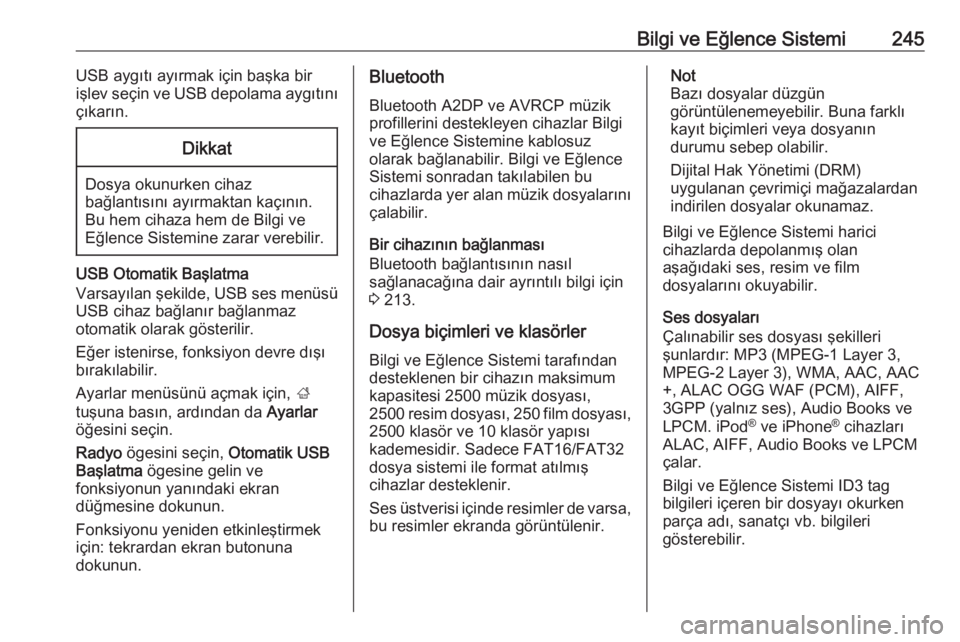
Bilgi ve Eğlence Sistemi245USB aygıtı ayırmak için başka bir
işlev seçin ve USB depolama aygıtını
çıkarın.Dikkat
Dosya okunurken cihaz
bağlantısını ayırmaktan kaçının. Bu hem cihaza hem de Bilgi ve
Eğlence Sistemine zarar verebilir.
USB Otomatik Başlatma
Varsayılan şekilde, USB ses menüsü USB cihaz bağlanır bağlanmaz
otomatik olarak gösterilir.
Eğer istenirse, fonksiyon devre dışı
bırakılabilir.
Ayarlar menüsünü açmak için, ;
tuşuna basın, ardından da Ayarlar
öğesini seçin.
Radyo ögesini seçin, Otomatik USB
Başlatma ögesine gelin ve
fonksiyonun yanındaki ekran düğmesine dokunun.
Fonksiyonu yeniden etkinleştirmek
için: tekrardan ekran butonuna
dokunun.
Bluetooth
Bluetooth A2DP ve AVRCP müzik
profillerini destekleyen cihazlar Bilgi
ve Eğlence Sistemine kablosuz
olarak bağlanabilir. Bilgi ve Eğlence
Sistemi sonradan takılabilen bu
cihazlarda yer alan müzik dosyalarını
çalabilir.
Bir cihazının bağlanması
Bluetooth bağlantısının nasıl
sağlanacağına dair ayrıntılı bilgi için
3 213.
Dosya biçimleri ve klasörler
Bilgi ve Eğlence Sistemi tarafından
desteklenen bir cihazın maksimum
kapasitesi 2500 müzik dosyası,
2500 resim dosyası, 250 film dosyası,
2500 klasör ve 10 klasör yapısı
kademesidir. Sadece FAT16/FAT32
dosya sistemi ile format atılmış
cihazlar desteklenir.
Ses üstverisi içinde resimler de varsa, bu resimler ekranda görüntülenir.Not
Bazı dosyalar düzgün
görüntülenemeyebilir. Buna farklı
kayıt biçimleri veya dosyanın
durumu sebep olabilir.
Dijital Hak Yönetimi (DRM)
uygulanan çevrimiçi mağazalardan
indirilen dosyalar okunamaz.
Bilgi ve Eğlence Sistemi harici
cihazlarda depolanmış olan
aşağıdaki ses, resim ve film
dosyalarını okuyabilir.
Ses dosyaları
Çalınabilir ses dosyası şekilleri
şunlardır: MP3 (MPEG-1 Layer 3,
MPEG-2 Layer 3), WMA, AAC, AAC
+, ALAC OGG WAF (PCM), AIFF,
3GPP (yalnız ses), Audio Books ve
LPCM. iPod ®
ve iPhone ®
cihazları
ALAC, AIFF, Audio Books ve LPCM
çalar.
Bilgi ve Eğlence Sistemi ID3 tag
bilgileri içeren bir dosyayı okurken
parça adı, sanatçı vb. bilgileri
gösterebilir.
Page 253 of 495
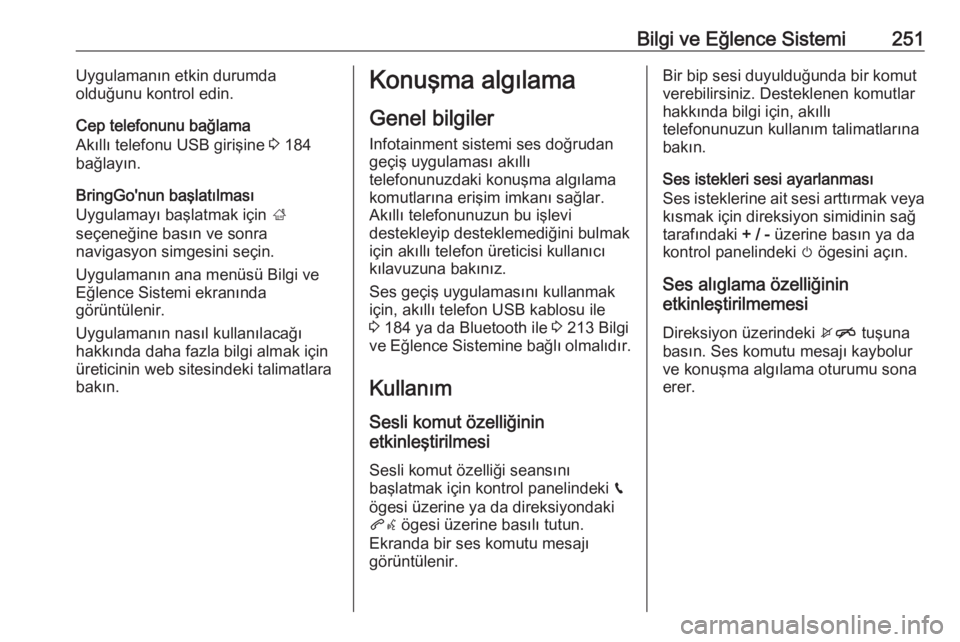
Bilgi ve Eğlence Sistemi251Uygulamanın etkin durumda
olduğunu kontrol edin.
Cep telefonunu bağlama
Akıllı telefonu USB girişine 3 184
bağlayın.
BringGo'nun başlatılması
Uygulamayı başlatmak için ;
seçeneğine basın ve sonra
navigasyon simgesini seçin.
Uygulamanın ana menüsü Bilgi ve
Eğlence Sistemi ekranında
görüntülenir.
Uygulamanın nasıl kullanılacağı
hakkında daha fazla bilgi almak için üreticinin web sitesindeki talimatlara
bakın.Konuşma algılama
Genel bilgiler
Infotainment sistemi ses doğrudan
geçiş uygulaması akıllı
telefonunuzdaki konuşma algılama
komutlarına erişim imkanı sağlar.
Akıllı telefonunuzun bu işlevi
destekleyip desteklemediğini bulmak
için akıllı telefon üreticisi kullanıcı
kılavuzuna bakınız.
Ses geçiş uygulamasını kullanmak
için, akıllı telefon USB kablosu ile
3 184 ya da Bluetooth ile 3 213 Bilgi
ve Eğlence Sistemine bağlı olmalıdır.
Kullanım
Sesli komut özelliğinin
etkinleştirilmesi
Sesli komut özelliği seansını
başlatmak için kontrol panelindeki g
ögesi üzerine ya da direksiyondaki
qw ögesi üzerine basılı tutun.
Ekranda bir ses komutu mesajı
görüntülenir.Bir bip sesi duyulduğunda bir komut
verebilirsiniz. Desteklenen komutlar
hakkında bilgi için, akıllı
telefonunuzun kullanım talimatlarına bakın.
Ses istekleri sesi ayarlanması
Ses isteklerine ait sesi arttırmak veya kısmak için direksiyon simidinin sağ
tarafındaki + / - üzerine basın ya da
kontrol panelindeki m ögesini açın.
Ses alıglama özelliğinin
etkinleştirilmemesi
Direksiyon üzerindeki xn tuşuna
basın. Ses komutu mesajı kaybolur
ve konuşma algılama oturumu sona
erer.
Page 254 of 495
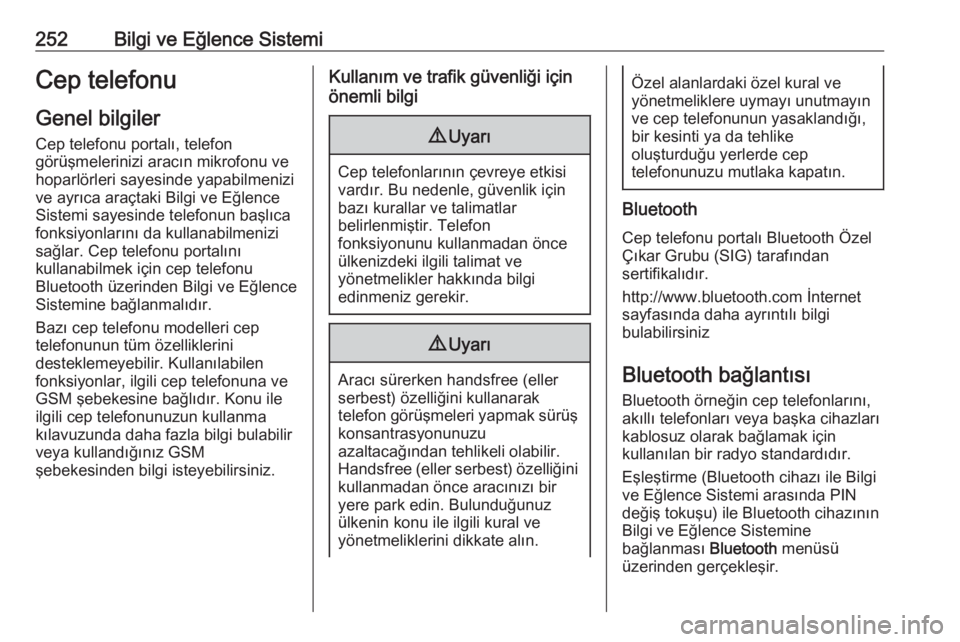
252Bilgi ve Eğlence SistemiCep telefonu
Genel bilgiler Cep telefonu portalı, telefon
görüşmelerinizi aracın mikrofonu ve
hoparlörleri sayesinde yapabilmenizi
ve ayrıca araçtaki Bilgi ve Eğlence
Sistemi sayesinde telefonun başlıca
fonksiyonlarını da kullanabilmenizi
sağlar. Cep telefonu portalını
kullanabilmek için cep telefonu
Bluetooth üzerinden Bilgi ve Eğlence
Sistemine bağlanmalıdır.
Bazı cep telefonu modelleri cep
telefonunun tüm özelliklerini
desteklemeyebilir. Kullanılabilen
fonksiyonlar, ilgili cep telefonuna ve
GSM şebekesine bağlıdır. Konu ile
ilgili cep telefonunuzun kullanma
kılavuzunda daha fazla bilgi bulabilir veya kullandığınız GSM
şebekesinden bilgi isteyebilirsiniz.Kullanım ve trafik güvenliği için
önemli bilgi9 Uyarı
Cep telefonlarının çevreye etkisi
vardır. Bu nedenle, güvenlik için bazı kurallar ve talimatlar
belirlenmiştir. Telefon
fonksiyonunu kullanmadan önce
ülkenizdeki ilgili talimat ve
yönetmelikler hakkında bilgi
edinmeniz gerekir.
9 Uyarı
Aracı sürerken handsfree (eller
serbest) özelliğini kullanarak
telefon görüşmeleri yapmak sürüş konsantrasyonunuzu
azaltacağından tehlikeli olabilir.
Handsfree (eller serbest) özelliğini kullanmadan önce aracınızı bir
yere park edin. Bulunduğunuz
ülkenin konu ile ilgili kural ve
yönetmeliklerini dikkate alın.
Özel alanlardaki özel kural ve
yönetmeliklere uymayı unutmayın
ve cep telefonunun yasaklandığı,
bir kesinti ya da tehlike
oluşturduğu yerlerde cep
telefonunuzu mutlaka kapatın.
Bluetooth
Cep telefonu portalı Bluetooth Özel
Çıkar Grubu (SIG) tarafından
sertifikalıdır.
http://www.bluetooth.com İnternet
sayfasında daha ayrıntılı bilgi
bulabilirsiniz
Bluetooth bağlantısı
Bluetooth örneğin cep telefonlarını,
akıllı telefonları veya başka cihazları
kablosuz olarak bağlamak için
kullanılan bir radyo standardıdır.
Eşleştirme (Bluetooth cihazı ile Bilgi
ve Eğlence Sistemi arasında PIN
değiş tokuşu) ile Bluetooth cihazının
Bilgi ve Eğlence Sistemine
bağlanması Bluetooth menüsü
üzerinden gerçekleşir.
Page 255 of 495
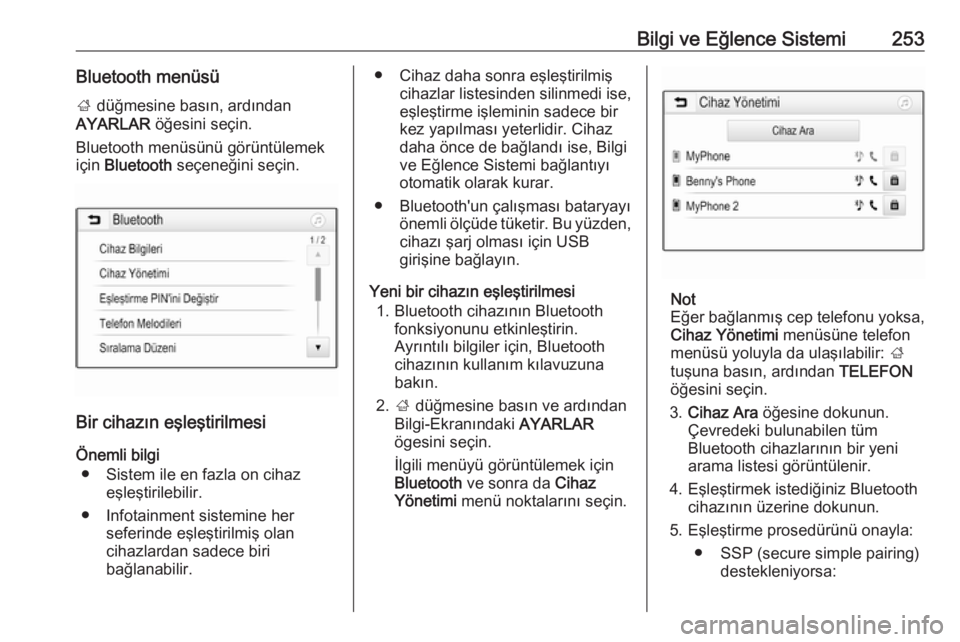
Bilgi ve Eğlence Sistemi253Bluetooth menüsü; düğmesine basın, ardından
AYARLAR öğesini seçin.
Bluetooth menüsünü görüntülemek için Bluetooth seçeneğini seçin.
Bir cihazın eşleştirilmesi
Önemli bilgi ● Sistem ile en fazla on cihaz eşleştirilebilir.
● Infotainment sistemine her seferinde eşleştirilmiş olan
cihazlardan sadece biri
bağlanabilir.
● Cihaz daha sonra eşleştirilmiş cihazlar listesinden silinmedi ise,
eşleştirme işleminin sadece bir
kez yapılması yeterlidir. Cihaz
daha önce de bağlandı ise, Bilgi
ve Eğlence Sistemi bağlantıyı
otomatik olarak kurar.
● Bluetooth'un çalışması bataryayı önemli ölçüde tüketir. Bu yüzden,cihazı şarj olması için USB
girişine bağlayın.
Yeni bir cihazın eşleştirilmesi 1. Bluetooth cihazının Bluetooth fonksiyonunu etkinleştirin.
Ayrıntılı bilgiler için, Bluetooth
cihazının kullanım kılavuzuna
bakın.
2. ; düğmesine basın ve ardından
Bilgi-Ekranındaki AYARLAR
ögesini seçin.
İlgili menüyü görüntülemek için
Bluetooth ve sonra da Cihaz
Yönetimi menü noktalarını seçin.
Not
Eğer bağlanmış cep telefonu yoksa,
Cihaz Yönetimi menüsüne telefon
menüsü yoluyla da ulaşılabilir: ;
tuşuna basın, ardından TELEFON
öğesini seçin.
3. Cihaz Ara öğesine dokunun.
Çevredeki bulunabilen tüm
Bluetooth cihazlarının bir yeni
arama listesi görüntülenir.
4. Eşleştirmek istediğiniz Bluetooth cihazının üzerine dokunun.
5. Eşleştirme prosedürünü onayla: ● SSP (secure simple pairing) destekleniyorsa:
Page 256 of 495
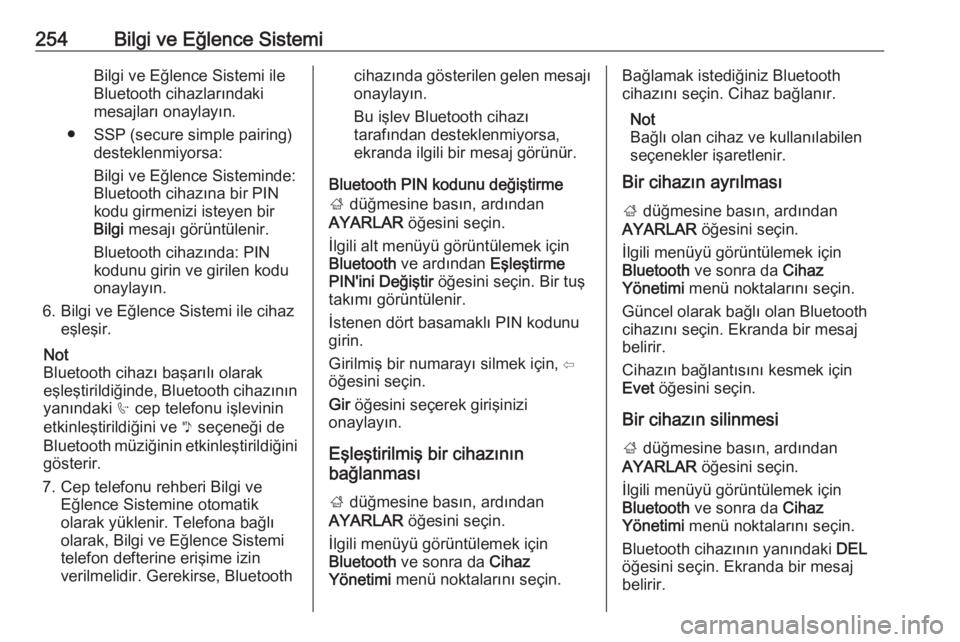
254Bilgi ve Eğlence SistemiBilgi ve Eğlence Sistemi ile
Bluetooth cihazlarındaki mesajları onaylayın.
● SSP (secure simple pairing) desteklenmiyorsa:
Bilgi ve Eğlence Sisteminde:
Bluetooth cihazına bir PIN
kodu girmenizi isteyen bir
Bilgi mesajı görüntülenir.
Bluetooth cihazında: PIN
kodunu girin ve girilen kodu
onaylayın.
6. Bilgi ve Eğlence Sistemi ile cihaz eşleşir.
Not
Bluetooth cihazı başarılı olarak
eşleştirildiğinde, Bluetooth cihazının
yanındaki h cep telefonu işlevinin
etkinleştirildiğini ve y seçeneği de
Bluetooth müziğinin etkinleştirildiğini gösterir.
7. Cep telefonu rehberi Bilgi ve Eğlence Sistemine otomatik
olarak yüklenir. Telefona bağlı
olarak, Bilgi ve Eğlence Sistemi
telefon defterine erişime izin
verilmelidir. Gerekirse, Bluetoothcihazında gösterilen gelen mesajı
onaylayın.
Bu işlev Bluetooth cihazı
tarafından desteklenmiyorsa,
ekranda ilgili bir mesaj görünür.
Bluetooth PIN kodunu değiştirme
; düğmesine basın, ardından
AYARLAR öğesini seçin.
İlgili alt menüyü görüntülemek için
Bluetooth ve ardından Eşleştirme
PIN'ini Değiştir öğesini seçin. Bir tuş
takımı görüntülenir.
İstenen dört basamaklı PIN kodunu
girin.
Girilmiş bir numarayı silmek için, ⇦
öğesini seçin.
Gir öğesini seçerek girişinizi
onaylayın.
Eşleştirilmiş bir cihazının
bağlanması
; düğmesine basın, ardından
AYARLAR öğesini seçin.
İlgili menüyü görüntülemek için
Bluetooth ve sonra da Cihaz
Yönetimi menü noktalarını seçin.Bağlamak istediğiniz Bluetooth
cihazını seçin. Cihaz bağlanır.
Not
Bağlı olan cihaz ve kullanılabilen seçenekler işaretlenir.
Bir cihazın ayrılması
; düğmesine basın, ardından
AYARLAR öğesini seçin.
İlgili menüyü görüntülemek için
Bluetooth ve sonra da Cihaz
Yönetimi menü noktalarını seçin.
Güncel olarak bağlı olan Bluetooth cihazını seçin. Ekranda bir mesaj belirir.
Cihazın bağlantısını kesmek için
Evet öğesini seçin.
Bir cihazın silinmesi ; düğmesine basın, ardından
AYARLAR öğesini seçin.
İlgili menüyü görüntülemek için
Bluetooth ve sonra da Cihaz
Yönetimi menü noktalarını seçin.
Bluetooth cihazının yanındaki DEL
öğesini seçin. Ekranda bir mesaj belirir.
Page 257 of 495
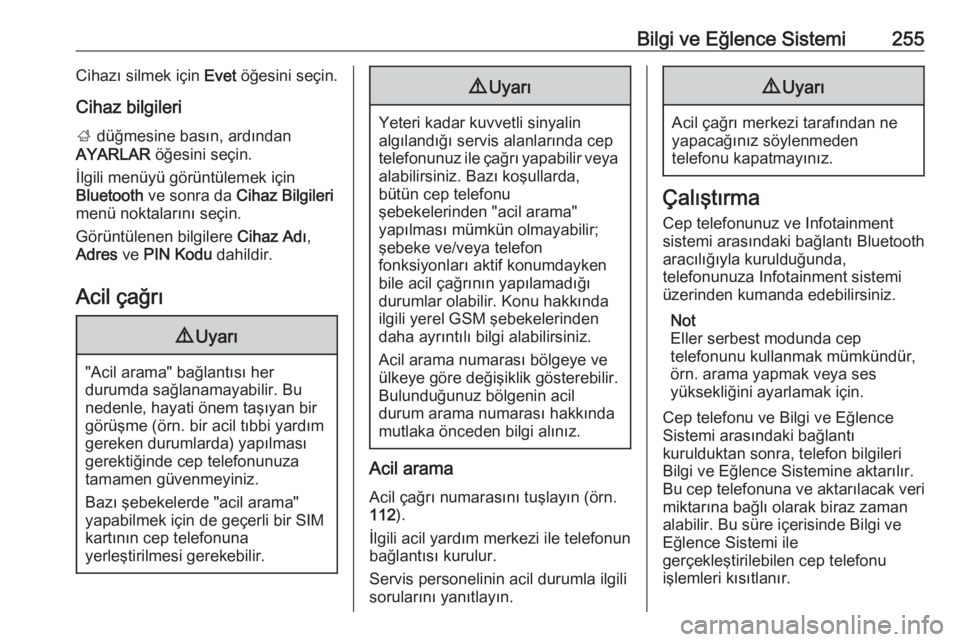
Bilgi ve Eğlence Sistemi255Cihazı silmek için Evet öğesini seçin.
Cihaz bilgileri ; düğmesine basın, ardından
AYARLAR öğesini seçin.
İlgili menüyü görüntülemek için
Bluetooth ve sonra da Cihaz Bilgileri
menü noktalarını seçin.
Görüntülenen bilgilere Cihaz Adı,
Adres ve PIN Kodu dahildir.
Acil çağrı9 Uyarı
"Acil arama" bağlantısı her
durumda sağlanamayabilir. Bu
nedenle, hayati önem taşıyan bir
görüşme (örn. bir acil tıbbi yardım
gereken durumlarda) yapılması
gerektiğinde cep telefonunuza
tamamen güvenmeyiniz.
Bazı şebekelerde "acil arama"
yapabilmek için de geçerli bir SIM
kartının cep telefonuna
yerleştirilmesi gerekebilir.
9 Uyarı
Yeteri kadar kuvvetli sinyalin
algılandığı servis alanlarında cep
telefonunuz ile çağrı yapabilir veya alabilirsiniz. Bazı koşullarda,
bütün cep telefonu
şebekelerinden "acil arama"
yapılması mümkün olmayabilir;
şebeke ve/veya telefon
fonksiyonları aktif konumdayken
bile acil çağrının yapılamadığı
durumlar olabilir. Konu hakkında
ilgili yerel GSM şebekelerinden
daha ayrıntılı bilgi alabilirsiniz.
Acil arama numarası bölgeye ve
ülkeye göre değişiklik gösterebilir.
Bulunduğunuz bölgenin acil
durum arama numarası hakkında
mutlaka önceden bilgi alınız.
Acil arama
Acil çağrı numarasını tuşlayın (örn.
112 ).
İlgili acil yardım merkezi ile telefonun
bağlantısı kurulur.
Servis personelinin acil durumla ilgili
sorularını yanıtlayın.
9 Uyarı
Acil çağrı merkezi tarafından ne
yapacağınız söylenmeden
telefonu kapatmayınız.
Çalıştırma
Cep telefonunuz ve Infotainment
sistemi arasındaki bağlantı Bluetooth
aracılığıyla kurulduğunda,
telefonunuza Infotainment sistemi
üzerinden kumanda edebilirsiniz.
Not
Eller serbest modunda cep
telefonunu kullanmak mümkündür,
örn. arama yapmak veya ses
yüksekliğini ayarlamak için.
Cep telefonu ve Bilgi ve Eğlence
Sistemi arasındaki bağlantı
kurulduktan sonra, telefon bilgileri
Bilgi ve Eğlence Sistemine aktarılır.
Bu cep telefonuna ve aktarılacak veri miktarına bağlı olarak biraz zaman
alabilir. Bu süre içerisinde Bilgi ve
Eğlence Sistemi ile
gerçekleştirilebilen cep telefonu
işlemleri kısıtlanır.
Page 258 of 495
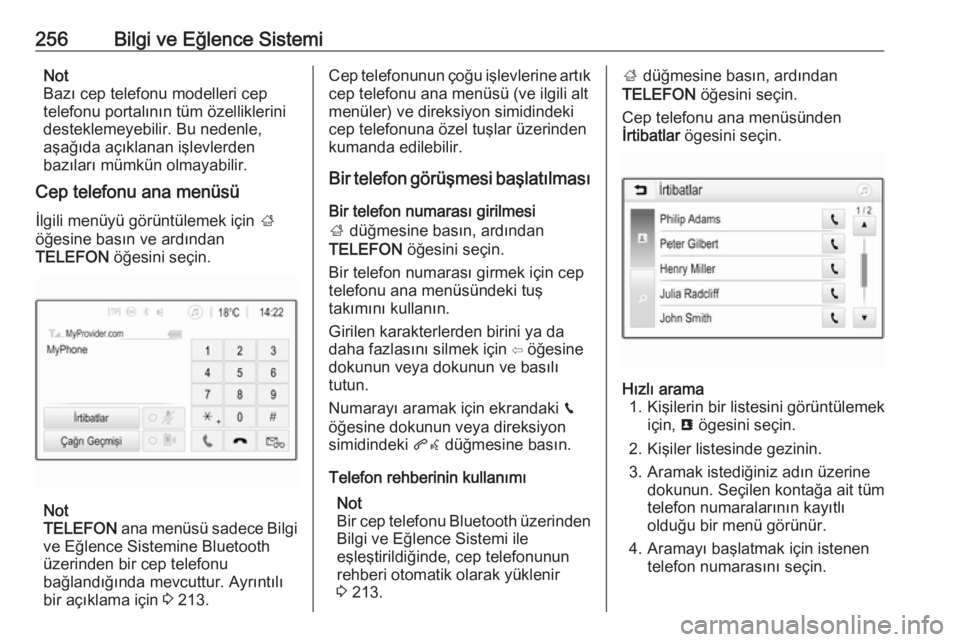
256Bilgi ve Eğlence SistemiNot
Bazı cep telefonu modelleri cep
telefonu portalının tüm özelliklerini
desteklemeyebilir. Bu nedenle,
aşağıda açıklanan işlevlerden
bazıları mümkün olmayabilir.
Cep telefonu ana menüsü
İlgili menüyü görüntülemek için ;
öğesine basın ve ardından
TELEFON öğesini seçin.
Not
TELEFON ana menüsü sadece Bilgi
ve Eğlence Sistemine Bluetooth
üzerinden bir cep telefonu
bağlandığında mevcuttur. Ayrıntılı
bir açıklama için 3 213.
Cep telefonunun çoğu işlevlerine artık
cep telefonu ana menüsü (ve ilgili alt
menüler) ve direksiyon simidindeki cep telefonuna özel tuşlar üzerinden
kumanda edilebilir.
Bir telefon görüşmesi başlatılması
Bir telefon numarası girilmesi
; düğmesine basın, ardından
TELEFON öğesini seçin.
Bir telefon numarası girmek için cep telefonu ana menüsündeki tuş
takımını kullanın.
Girilen karakterlerden birini ya da
daha fazlasını silmek için ⇦ öğesine
dokunun veya dokunun ve basılı
tutun.
Numarayı aramak için ekrandaki v
öğesine dokunun veya direksiyon
simidindeki qw düğmesine basın.
Telefon rehberinin kullanımı Not
Bir cep telefonu Bluetooth üzerinden
Bilgi ve Eğlence Sistemi ile
eşleştirildiğinde, cep telefonunun
rehberi otomatik olarak yüklenir
3 213.; düğmesine basın, ardından
TELEFON öğesini seçin.
Cep telefonu ana menüsünden
İrtibatlar ögesini seçin.Hızlı arama
1. Kişilerin bir listesini görüntülemek için, u ögesini seçin.
2. Kişiler listesinde gezinin.
3. Aramak istediğiniz adın üzerine dokunun. Seçilen kontağa ait tüm
telefon numaralarının kayıtlı
olduğu bir menü görünür.
4. Aramayı başlatmak için istenen telefon numarasını seçin.
Page 259 of 495
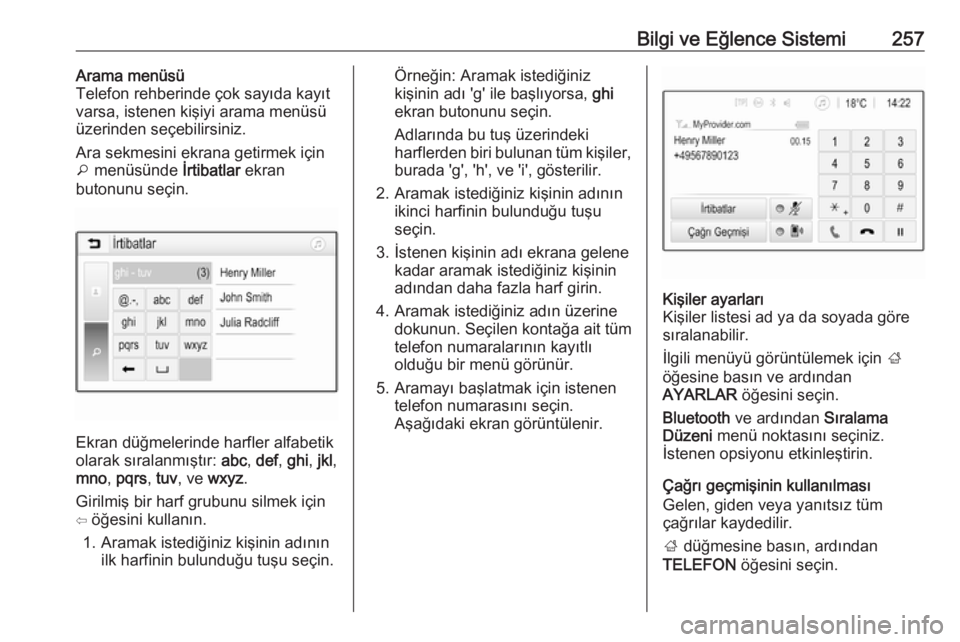
Bilgi ve Eğlence Sistemi257Arama menüsü
Telefon rehberinde çok sayıda kayıt
varsa, istenen kişiyi arama menüsü
üzerinden seçebilirsiniz.
Ara sekmesini ekrana getirmek için
o menüsünde İrtibatlar ekran
butonunu seçin.
Ekran düğmelerinde harfler alfabetik
olarak sıralanmıştır: abc, def , ghi , jkl ,
mno , pqrs , tuv , ve wxyz .
Girilmiş bir harf grubunu silmek için
⇦ öğesini kullanın.
1. Aramak istediğiniz kişinin adının ilk harfinin bulunduğu tuşu seçin.
Örneğin: Aramak istediğiniz
kişinin adı 'g' ile başlıyorsa, ghi
ekran butonunu seçin.
Adlarında bu tuş üzerindeki
harflerden biri bulunan tüm kişiler,
burada 'g', 'h', ve 'i', gösterilir.
2. Aramak istediğiniz kişinin adının ikinci harfinin bulunduğu tuşu
seçin.
3. İstenen kişinin adı ekrana gelene kadar aramak istediğiniz kişinin
adından daha fazla harf girin.
4. Aramak istediğiniz adın üzerine dokunun. Seçilen kontağa ait tümtelefon numaralarının kayıtlı
olduğu bir menü görünür.
5. Aramayı başlatmak için istenen telefon numarasını seçin.
Aşağıdaki ekran görüntülenir.Kişiler ayarları
Kişiler listesi ad ya da soyada göre
sıralanabilir.
İlgili menüyü görüntülemek için ;
öğesine basın ve ardından
AYARLAR öğesini seçin.
Bluetooth ve ardından Sıralama
Düzeni menü noktasını seçiniz.
İstenen opsiyonu etkinleştirin.
Çağrı geçmişinin kullanılması
Gelen, giden veya yanıtsız tüm
çağrılar kaydedilir.
; düğmesine basın, ardından
TELEFON öğesini seçin.